[Å] 待望の復活!!Seeq+ユーザーが絶対に便利な「LastPage」の設定方法!
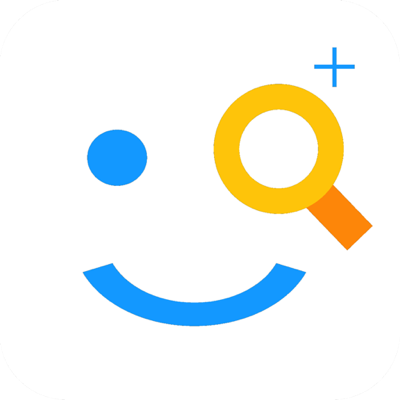
Seeq+のアップデートがあり、待望の機能が復活した。この機能は前作Seeqの時から愛用しているもので、今回の若干のアップデートでより一層不可欠なものになりました。
Seeq+ユーザーは設定していて損のないアイテムだと思いますのでご覧ください。
Seeq+について
今回のご紹介はこちらのSeeq+についてです。
細かい使い方はこちらをご覧ください。
ツールバーの下部固定
今回のアップデートでツールバーが上から下へと固定されました。
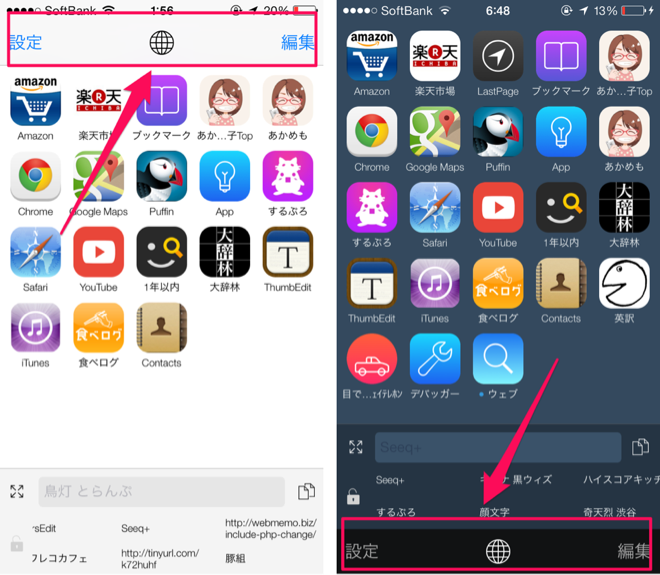
これによりどうなったかというと変わったのは2点。
・ツールバーの下部移動により地球儀も一緒に移動。
後者はファーストビューに表示されずあまり使っていなかったので今回のアップデートは個人的に素敵すぎる内容でした。
LastPageの設定
アップデートで密かに追加された「LastPage」というアイテム。
実はこれ先ほど紹介した地球儀と同じ役割を果たします。つまり、アイテムを使用すると直近のページへを表示してくれるというものです。
間違えて閉じてしまったときにとっさに戻ることができて、履歴を使うほどでもない時に非常に便利です。
LastPageの設定方法
アイテムの新規画面を開き、以下のような形で入力してください。
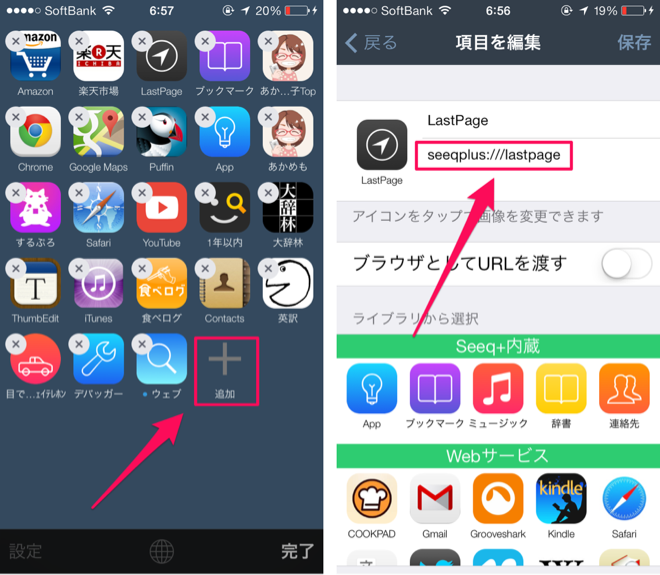
アイテム名とアイコンは任意でお好みのものを付けてください。
URLには以下をご利用ください。
seeqplus:///lastpage
コピーしてご利用の方は問題ないですが、注意したいのがスラッシュが3つということです。お間違いのないように。
設定はたったこれだけです。
あとは間違えてページを閉じてしまった時に今設置したLastPageを使えば、瞬時に直近のページへと戻ることができます。
1行目にLastPageを置くことでファーストビューで使用できますし、便利です!かなり!!
さいごに
待望の機能の復活。Seeq+をヘビーに使っている方にはとても重宝する機能だと思います。
ぜひこの機会にお試しください。私オススメのアイテムです。
より一層Seeq+ライフが楽しくなりますように。
それではこれからもあかめ(@mk_mizuho)をよろしくお願いします。
Seeq+に関するその他の記事まとめ
ブログ更新に使用したアプリ
このブログはiPhoneから更新しました。![]() するぷろ for iOS
するぷろ for iOS
iPhoneでブログを書いてみたい方へ:
するぷろの使い方まとめ
\ この情報を周りの人にも教える /

[Å] 待望の復活!!Seeq+ユーザーが絶対に便利な「LastPage」の設定方法!
この記事が気に入った方はいいね!で
更新情報を受け取る!

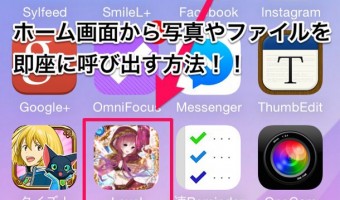
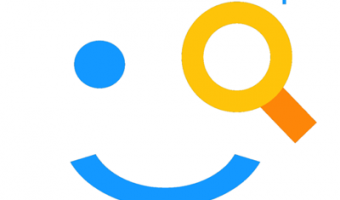
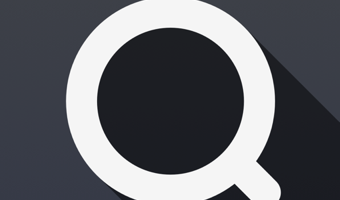
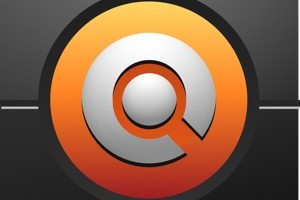


![[Å] Seeq+初心者必見!!まずは知っておきたい使い方・設定まとめ!](http://webmemo.biz/wp-content/uploads/slooProImg_20140201021917.png)

![[Å] Seeq+で好みのサイトの検索エンジンを追加する方法は知っててお得!必見!](http://webmemo.biz/wp-content/uploads/slooProImg_20140202091244.png)

![[Å] SeeqからSeeq+にデータを一瞬で移行(インポート)する方法は知ってて損なし!!](http://webmemo.biz/wp-content/uploads/slooProImg_20140131090002.png)

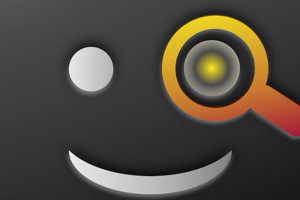
![[Å] MyShortcutsアップデートしたら通知センターが動かない!〜設定方法紹介〜](http://webmemo.biz/wp-content/uploads/eye-iphone-center-340x200.jpg)
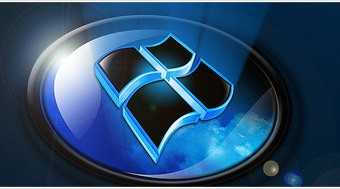

![[Å] アップデートで画像加工アプリ「Markee」がiPhone版Skitchになりうる進化!](http://webmemo.biz/wp-content/uploads/eye-markee1206-340x189.jpg)
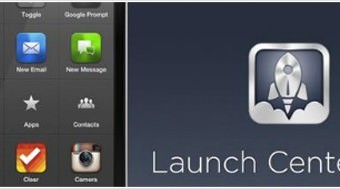
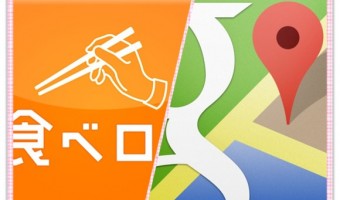

![[Å] iPhoneのカメラロール内の写真をホーム画面に置いて即座に呼び出す方法!MyShortcuts使用 [Å] iPhoneのカメラロール内の写真をホーム画面に置いて即座に呼び出す方法!MyShortcuts使用](http://webmemo.biz/wp-content/uploads/wordpress-popular-posts/13142-first_image-90x90.jpg)
![[Å] ネット、画像、辞書あらゆる検索機能を1つにまとめた「Quicka」の設定方法 [Å] ネット、画像、辞書あらゆる検索機能を1つにまとめた「Quicka」の設定方法](http://webmemo.biz/wp-content/plugins/wordpress-popular-posts/no_thumb.jpg)
![[Å] 「LaunchCenter Pro」応用編:手間のかかるURLスキームを素早くストレスフリーで登録する方法 [Å] 「LaunchCenter Pro」応用編:手間のかかるURLスキームを素早くストレスフリーで登録する方法](http://webmemo.biz/wp-content/uploads/wordpress-popular-posts/2568-first_image-90x90.jpg)
![[Å] 続 :「LaunchCenter Pro」URLスキーム編:URLスキームって何?って人向けに書いた使い方・設定方法 [Å] 続 :「LaunchCenter Pro」URLスキーム編:URLスキームって何?って人向けに書いた使い方・設定方法](http://webmemo.biz/wp-content/uploads/wordpress-popular-posts/2546-first_image-90x90.jpg)